Slå 4 AAC til AIFF-konvertere, du bør overveje at bruge
Både AAC og AIFF bruges i Apple-produkter, som har høj ydeevne med hensyn til lydkvalitet. De er kun forskellige med hensyn til metoden til, hvordan de digitaliserer og optager lydfiler. Mens AAC er et tabsformat, er AIFF et tabsfrit format, der bevarer kvaliteten og dataene i lydfilen. Det er rigtigt, at AAC-filer bruger mindre plads, men der er fordele, som du kan drage fordel af ved at bruge AIFF.
Dette format er nemt at redigere og manipulere og giver dig mulighed for at klippe eller trimme sporet, som du vil. Det giver også mulighed for metadata, der viser typen af codec, samplingsfrekvens, kanaler osv. Som et resultat kan du godt tænke dig at konverter AAC til AIFF. I dette indlæg vil vi have en gennemgang af de anbefalede værktøjer til at opnå dette job.
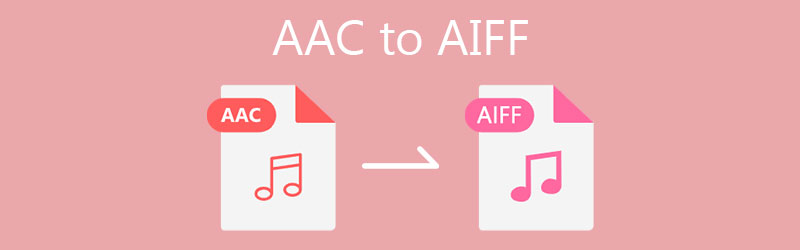
- Del 1. Sådan konverteres AAC til AIFF på Windows/Mac
- Del 2. Sådan konverteres AAC til AIFF gratis
- Del 3. AAC vs. AIFF
- Del 4. Ofte stillede spørgsmål om AAC til AIFF
Del 1. Sådan konverteres AAC til AIFF på Windows/Mac
1. Vidmore Video Converter
Vidmore Video Converter tilbyder en effektiv og nem metode til at konvertere lyd- og videofiler til dit ønskede lydoutput. Dette program understøtter en række populære lydfilformater, herunder AIFF, AAC, MP3, WMA, WAV og OGG. Faktisk omfatter dens vigtigste funktioner stabil og hurtig konvertering, understøttelse af konvertering af video til lyd, specifikationer for lydoutputindstillinger og musikredigering for at imødekomme forskellige brugerbehov. For en praktisk oplevelse af denne nyttige AAC til AIFF-konverter kan du tage følgende trin til din reference.
Trin 1. Download AAC til AIFF Converter
Først skal du tage fat i installationsprogrammet til appen ved at markere en af de Gratis download knapper medfølger nedenunder. Når du har taget fat i værktøjet, skal du installere og starte appen på din computer.
Trin 2. Upload en AAC-fil
Denne gang skal du klikke på Plus sign-knap for at uploade en fil. Den skal åbne File Explorer på din computer. Herfra skal du finde den mediefil, du forsøger at konvertere. Du kan også trække og slippe filen i uploadområdet af værktøjet.
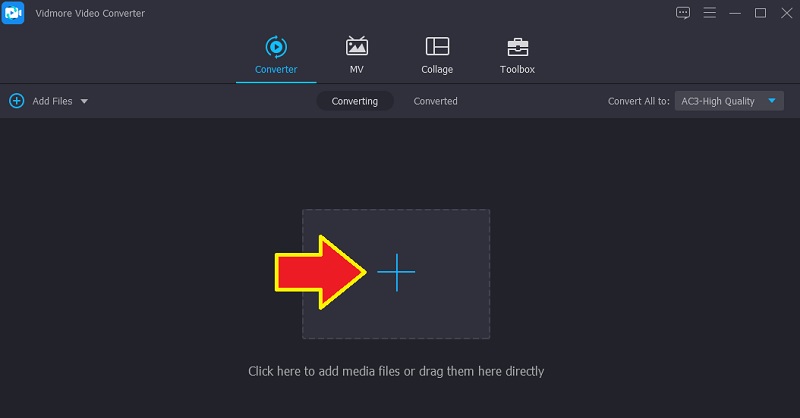
Trin 3. Vælg outputformat
Udfold på dette tidspunkt Profil menuen for at se alle de tilgængelige formater. Gå over til Lyd fanen og på venstre side, se efter AIFF lydformat. Dernæst kan du tilpasse parametrene i henhold til dit foretrukne output.
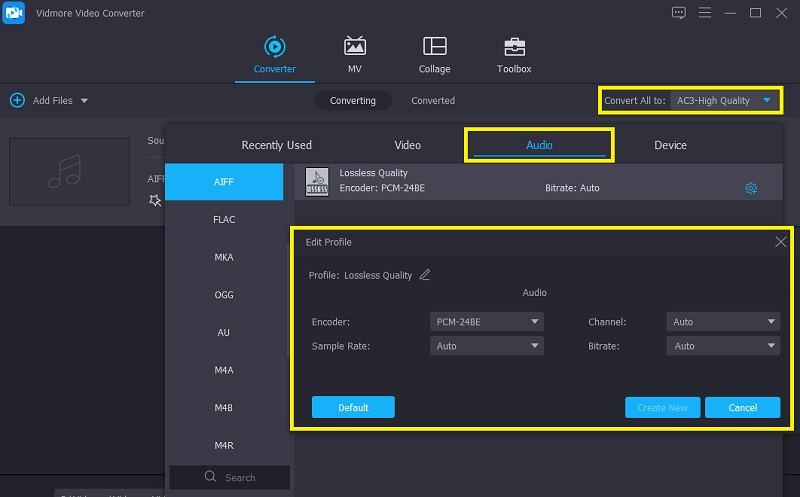
Trin 4. Gem lydens endelige version
Når det er gjort, kan du her se, hvordan du omkoder en fil med denne AAC til AIFF-konverter til Mac og Windows. For at gøre dette skal du klikke på Konverter alle knappen i nederste højre hjørne af grænsefladen. For at kontrollere afspilningen skal du gå til Konverterede fanen og find den fra de seneste konverterede, som normalt er øverst på listen.
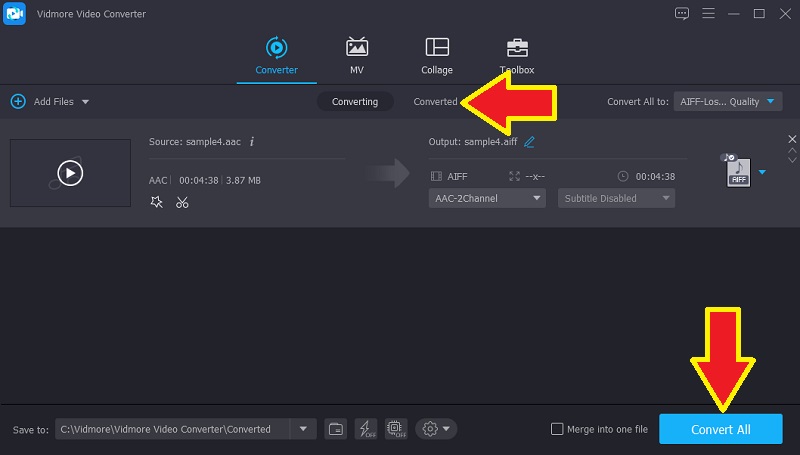
2. iTunes
iTunes er en gratis lydafspiller og en gratis lydkonverter designet til Apple-enheder, men leveres også med en Windows-modstykke. Som en lydkonverter tilbyder den understøttelse af nogle Apple-lydformater som AAC, AIFF, WAV og MP3. Endnu bedre, det letter Apple tabsfri encoder for yderligere at imødekomme brugernes forskellige behov. Bortset fra det kommer den også med en komponent, hvor du fleksibelt kan tilpasse stereobithastigheden, samplingshastigheden og kanalerne. Oven i det kan du anvende højeffektive indstillinger samt optimere til stemme. For at ændre AAC til AIFF på iTunes skal du følge den forenklede vejledning nedenfor.
Trin 1. For at komme i gang skal du starte iTunes på din computer og uploade den AAC-fil, som du kan lide at konvertere.
Trin 2. Åbn Præferencer fra menuen og tryk på Redigere fanen. Gå nu til Importindstillinger mulighed og udfold valget for Importer ved hjælp af. Herfra skal du indstille konverteringen til AIFF-koder.
Trin 3. På samme side skal du vælge den uploadede AAC-fil og starte Fil menuen og peg derefter markøren på Konvertere mulighed. Vælg derefter Opret AIFF-versionen for at starte processen.
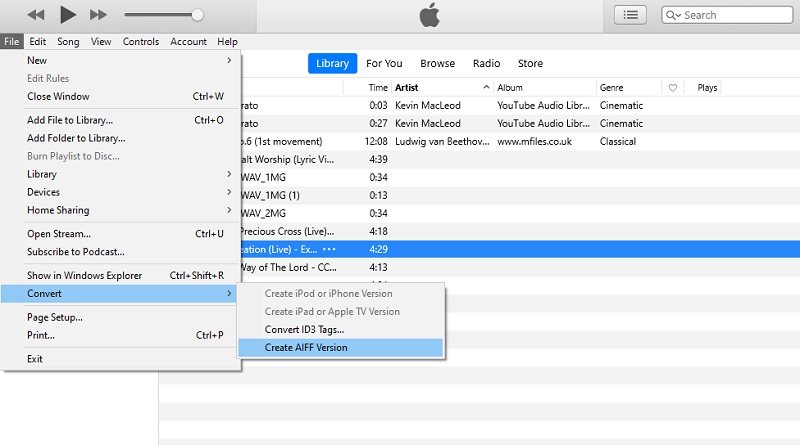
3. Foobar2000
Foobar2000 er en digital medieafspiller primært udviklet til Windows OS. Værktøjet tilbyder omfattende indstillinger, hvor du kan tilpasse appens grænseflade. Desuden kommer den med et kraftfuldt konverteringsværktøj, der lader dig konvertere dine lydfiler til AIFF, OGG, WAV og MP3. Hvis du ønsker det, kan du også bruge værktøjet som en cd-ripper, der lader dig udtrække lyd fra en kompakt disk. På den anden side,
Trin 1. Download og installer Foobar 2000 på din computer ved at gå til dens officielle hjemmeside.
Trin 2. Gå til Fil menuen, og klik på Åben knap. Vælg nu din mål-AAC-fil fra din filmappe. Højreklik på den uploadede fil og vælg Konvertere mulighed og vælg derefter Hurtig konvertering.
Trin 3. En dialogboks skal vises, hvor du kan vælge outputformatet for filen. Vælg AIFF og tryk på Konvertere knappen i nederste højre hjørne af grænsefladen.
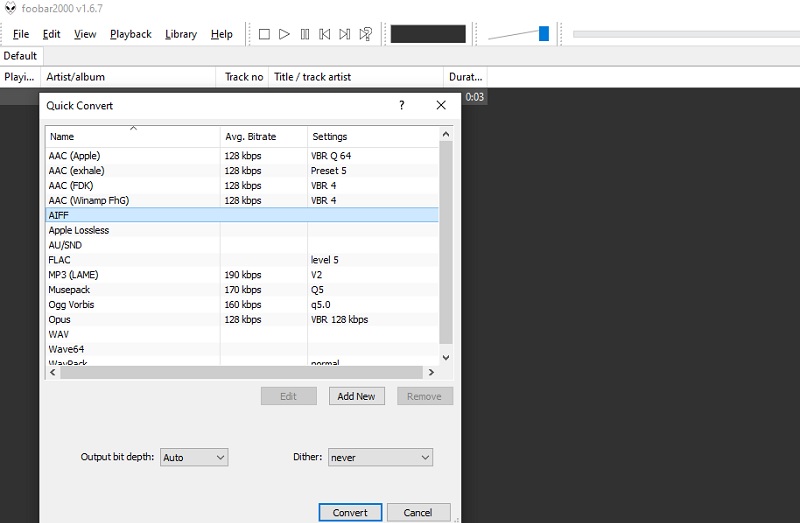
Del 2. Sådan konverteres AAC til AIFF online gratis
Yderst effektiv med understøttelse af et bredt udvalg af formater. Det er hvad Vidmore gratis videoomformer er udviklet til. Dette er en webservice-app, der er helt gratis, og som ikke tillader tilmelding til medlemskab også. En af de nyttige funktioner ved denne AAC til AIFF-konverter online er dens evne til at lette enkelt- og batchkonverteringstilstand. Nu, her er, hvordan du håndterer dette program.
Trin 1. Start en hvilken som helst browser på din computer, og besøg værktøjets officielle hjemmeside. Ramte med det samme Tilføj filer, der skal konverteres knappen for at downloade og installere programmets launcher.
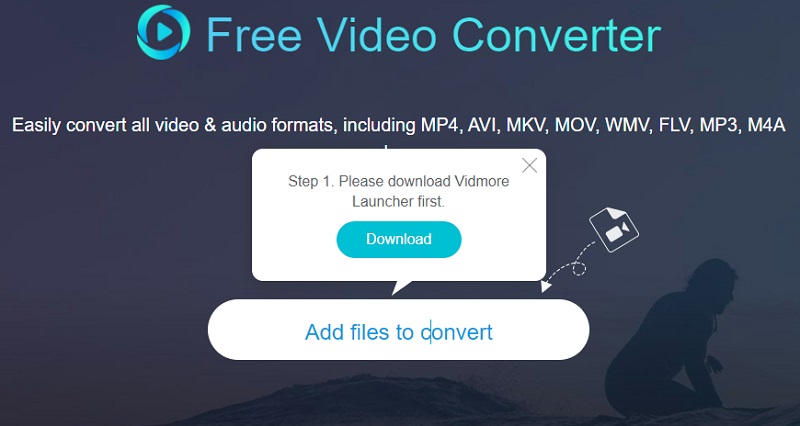
Trin 2. Når det er gjort, vil det bede dig om at uploade en mediefil ved at åbne File Explorer. Vælg derefter den AAC-fil, du vil konvertere, og upload den til programmet.
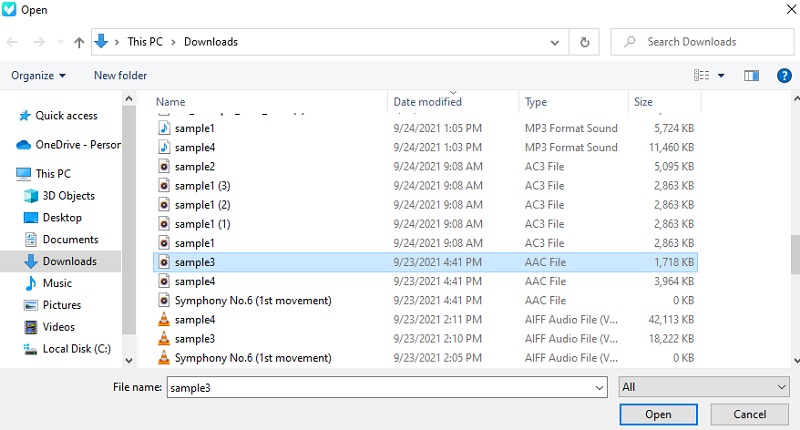
Trin 3. Når filen er indlæst, skal du klikke på musikikonet for at åbne valget af lydformat. Herfra skal du vælge AIFF ved at markere dens radioknap. Tryk derefter på Konvertere knappen for at starte konverteringsprocessen.
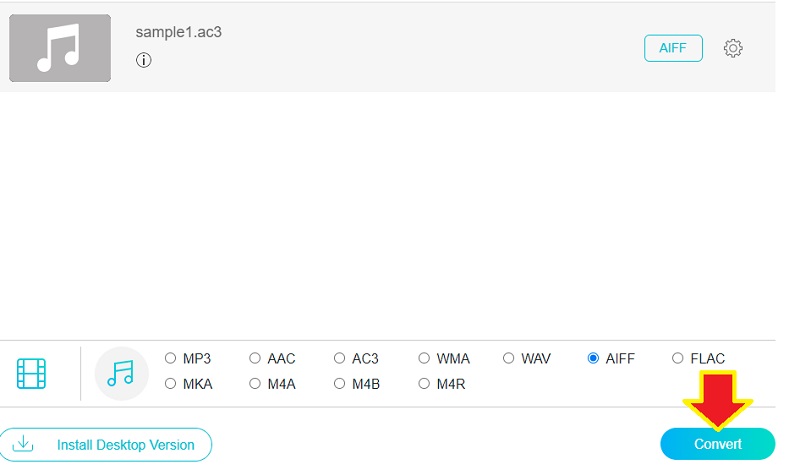
Del 3. AAC vs. AIFF
Du er måske nysgerrig efter forskellen mellem de to lydformater. Det er rigtigt, at de bruges i Apple-produkter, men alligevel har de forskelle i mange aspekter. For at finde ud af, hvordan de adskiller sig og kontrasterer, kan du se på tabelillustrationen nedenfor.
| Står for | Kompression | Pladsforbrug | Udvikler | Brugt | |
| AAC | Avanceret lydkodning | Tabsgivende kompression | Bruger mindre plads | Bell Labs, Fraunhofer Society, Dolby Laboratories, Sony Corporation, Nokia, LG Electronics, NEC Corp, NTT Docomo og Panasonic. | Bruges til at gemme musik på musik på internet, musikafspillere og telefoner |
| AIFF | Audio Interchange filformat | Tabsfri kompression | Bruger mere plads | Æble | Kan bruges til at redigere musik og gemme musik |
Del 4. Ofte stillede spørgsmål om AAC til AIFF
Hvad er bedre, AAC eller AIFF?
Hvis du er bekymret for kvaliteten, vil AIFF ikke undlade at imponere dig. På grund af dets tabsfrie format vil det miste alle data eller informationer, så det kan bevare den originale kvalitet af lydfilen.
Kan jeg spille AIFF på iTunes?
iTunes kan genkende filer inklusive AIFF, WAV og Apple Lossless. Da AIFF er ukomprimeret, kan du forvente, at den har en fantastisk lydkvalitet, når den afspilles.
Er AIFF-filer stadig i brug?
I musikindustrien er der stadig behov for at gemme originale lyddata. Det betyder, at ukomprimerede lydformater som AIFF garanterer kvaliteten af filen. Da der vil være en række blandings- og mastering-processer på de fleste lydfiler, er ukomprimerede formater vigtige.
Konklusion
Her tog vi fat på de bedste lydmetoder til konverter AAC til AIFF. At vælge det bedste værktøj vil helt sikkert afhænge af dine specifikke konverteringspræferencer og behov. Hvis du kan lide at konvertere uden internetadgang, bør du gå med offline-programmer. På den anden side kan et onlineværktøj være det bedste valg for dig, hvis du vil konvertere uden at downloade noget program.


